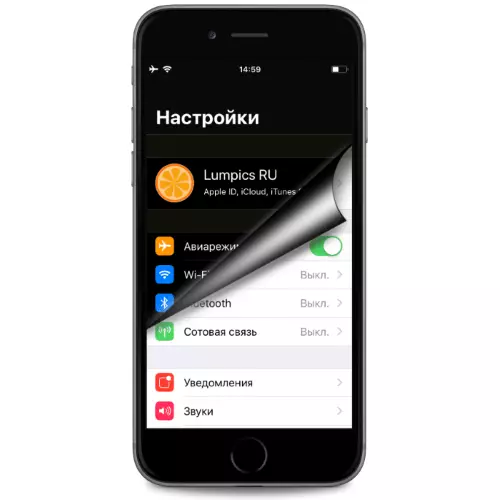
ഐഒഎസ് 13 let ട്ട്ലെറ്റിനൊപ്പം ഐഫോൺ 6 എസ്യുടെ ഉടമകൾ, എസ്ഇ, പുതിയ മോഡലുകളുടെ ഉടമകൾ അവരുടെ ഉപകരണങ്ങളെക്കുറിച്ചുള്ള ഇരുണ്ട രൂപകൽപ്പന സജീവമാക്കാൻ അവസരമുണ്ടെന്ന് അറിയാം. എന്നാൽ "ആപ്പിൾ" ഓപ്പറേറ്റിംഗ് സിസ്റ്റത്തിന്റെ പുതിയ പതിപ്പിലേക്ക് നവീകരിക്കാൻ അവസരമില്ലാത്ത ആപ്പിൾ സ്മാർട്ട്ഫോണുകളെ ആപ്പിൾ നിർമ്മിക്കുന്നത്, പക്ഷേ പ്രോഗ്രാം പ്ലാറ്റ്ഫോമിന്റെ ഇരുണ്ട പതിപ്പിന്റെ എല്ലാ ഗുണങ്ങളും ഉപയോഗിക്കാൻ നിങ്ങൾ ആഗ്രഹിക്കുന്നുണ്ടോ? അതിന്റെ പരിസ്ഥിതി? നമുക്ക് കണ്ടെത്താം.
ഇരുണ്ട iOS 12 ഇന്റർഫേസ് എങ്ങനെ സജീവമാക്കാം
ഉപയോക്താക്കളുടെ എല്ലാ പ്രതീക്ഷകളും, വിദഗ്ധരുടെ പ്രവചനങ്ങൾ, ആപ്പിൾ സ്മാർട്ട്ഫോണുകളുടെ എല്ലാ പ്രതീക്ഷകൾ എന്നിവയും നേരിട്ട് ധാരണയിൽ "കറുത്ത തീം" പ്രത്യക്ഷപ്പെടുന്നത് എല്ലാ ഉപയോക്താക്കളിലും അറിയില്ല. എന്നിരുന്നാലും, ഈ മാധ്യമത്തിനായി iOS 12 കൂടാതെ / അല്ലെങ്കിൽ പ്രത്യേക സോഫ്റ്റ്വെയർ ഇന്റർഫേസ് ഘടകങ്ങളുടെ ഘടകങ്ങൾ യഥാർത്ഥമാണ്, ഈ പരിസ്ഥിതിയുടെ ഇരുണ്ട ടോണിക്ക് രണ്ട് സമീപനങ്ങളുണ്ട്, പ്രശ്നം പരിഹരിക്കുന്നതിന് രണ്ട് സമീപനങ്ങളുണ്ട്.രീതി 1: സ്മാർട്ട് വിപരീതം
IOS 12 യൂണിവേഴ്സൽ ആക്സസ് ക്രമീകരണങ്ങളിൽ, ഐഫോണിലെ വ്യക്തിഗത ഘടകങ്ങളുടെ വ്യക്തിഗത ഘടകങ്ങൾ, ചിത്രത്തിന്റെ സ്ക്രീനിൽ പ്രദർശിപ്പിക്കുന്നതിനെ തടസ്സപ്പെടുത്താതെ നിങ്ങളുടെ വ്യക്തിഗത ഘടകങ്ങൾ പുന oring സ്ഥാപിക്കാൻ അനുവദിക്കുന്നു. ഇതിനെ ഈ അവസരം "സ്മാർട്ട് ഇൻവേറെ" എന്ന് വിളിക്കുന്നു, അത് ഇതുപോലെ പ്രവർത്തിക്കുന്നു:
- ഐഫോണിലെ "ക്രമീകരണങ്ങൾ" എന്നതിലേക്ക് പോകുക, പാരാമീറ്റർ വിഭാഗങ്ങളുടെ പട്ടിക സ്കോർ ചെയ്യുകയും "ബേസിക്" ടാപ്പുചെയ്യുക.
- "യൂണിവേഴ്സൽ ആക്സസ്" വിഭാഗം തുറന്ന് "പ്രദർശിപ്പിക്കുക പൊരുത്തപ്പെടുത്തൽ" ടാപ്പുചെയ്യുക.
- ഇപ്പോൾ "കളർ വിപരീതം" അമർത്തുക, അത് നിങ്ങൾക്ക് ടാർഗെറ്റ് ഓപ്ഷൻ സജീവമാക്കാൻ കഴിയുന്ന സ്ക്രീൻ തുറക്കും. സ്മാർട്ട് വിരോധനാവിന്റെ വലതുവശത്തേക്ക് സ്വിച്ച് സ്പർശിക്കുക, ഈ രീതിയിൽ "ഉൾപ്പെടുത്തി" എന്ന് മാറ്റുന്നു. നിർദ്ദിഷ്ട കൃത്രിമത്വം നടത്തിയ ശേഷം, ഇയോസ് ഇന്റർഫേസ് തൽക്ഷണം നമുക്ക് ആവശ്യമായ ദിശയിലേക്ക് പരിവർത്തനം ചെയ്യുന്നു.
- എല്ലാം - "ക്രമീകരണങ്ങൾ" പുറത്തുകടന്ന് ഫലത്തെ അഭിനന്ദിക്കുന്നു.
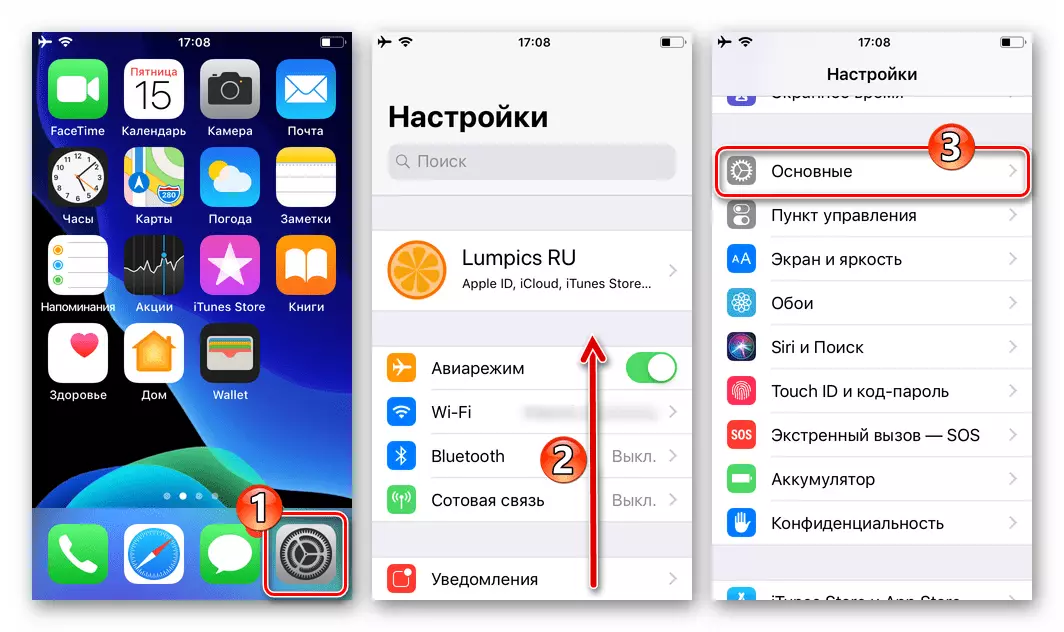
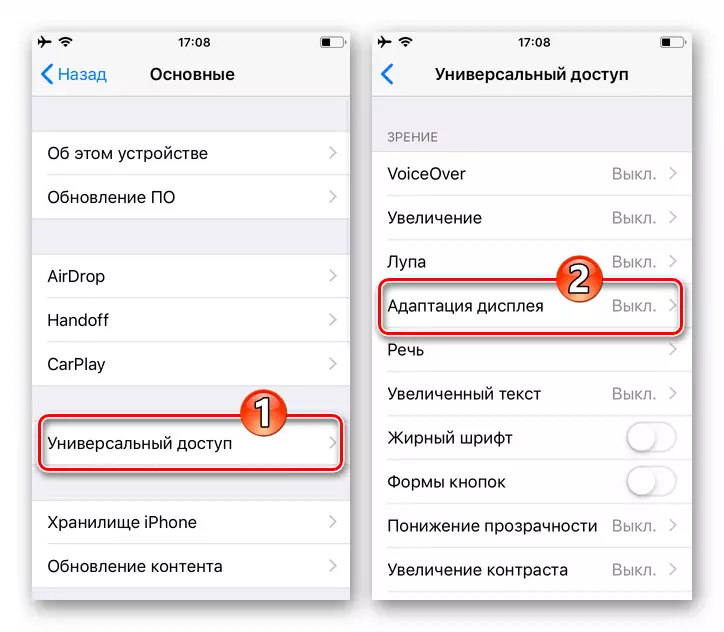
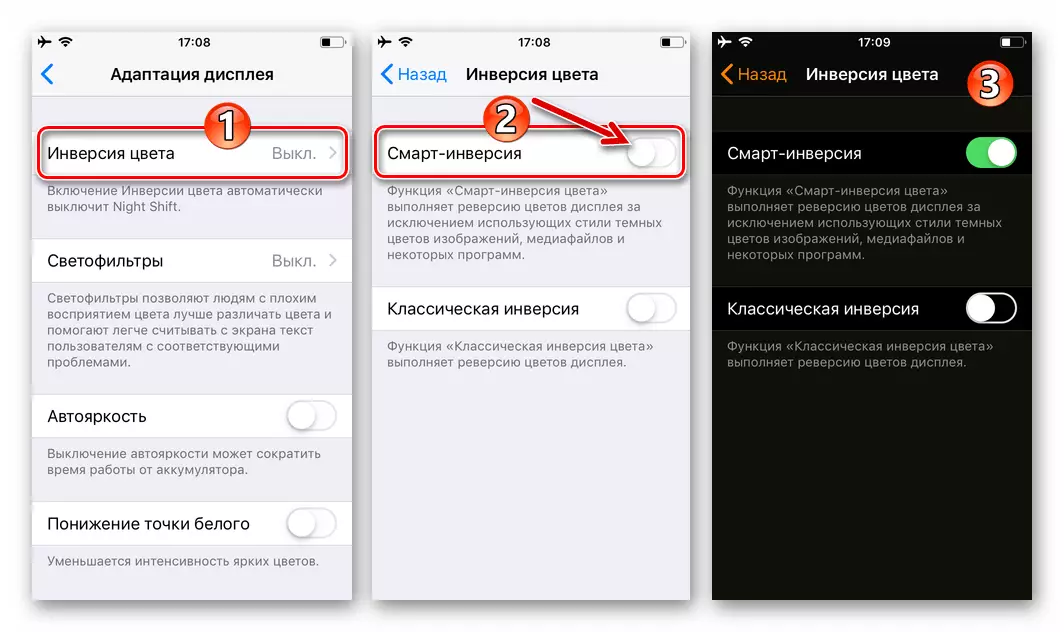
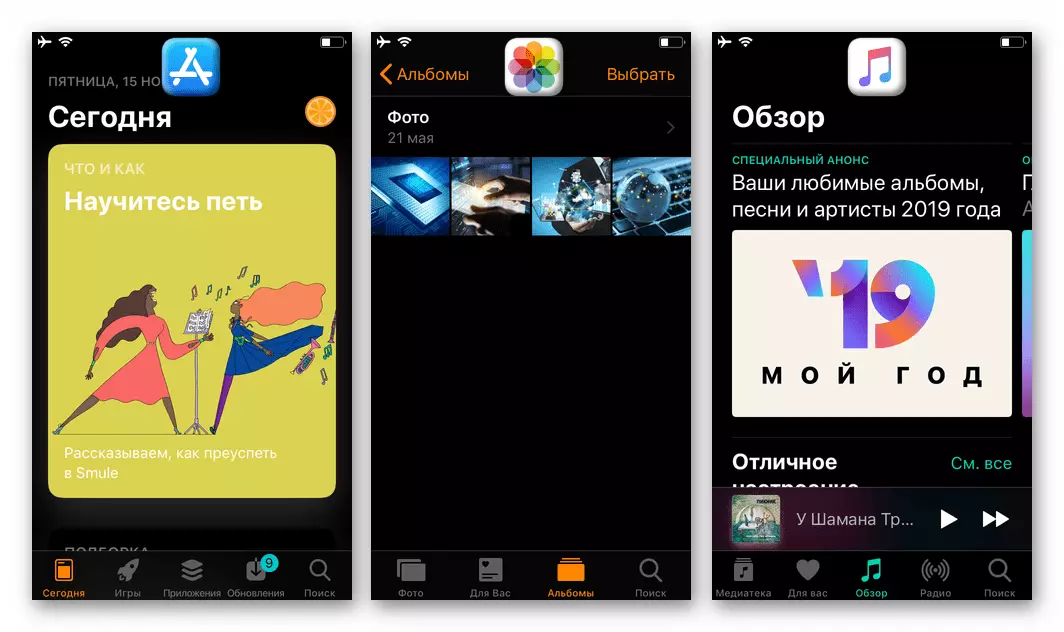
രീതി 2: പ്രോഗ്രാം ക്രമീകരണങ്ങൾ
മുകളിൽ വിവരിച്ചിരിക്കുന്ന "സ്മാർട്ട് ഇൻവെരെസർ" ഓപ്ഷൻ ഉൾക്കൊള്ളുന്നതിനുപകരം, ഐഫോണിനായി മുഴുവൻ സിസ്റ്റം സോഫ്റ്റ്വെയർ ഇന്റർഫേസ് പരിവർത്തനം ചെയ്യുന്നതിനുപകരം, ചില വ്യക്തിഗത പ്രോഗ്രാമുകളിൽ മാത്രം ഇരുണ്ട തീം സജീവമാക്കാം. നിരവധി ജനപ്രിയ ഐഒഎസ് ആപ്ലിക്കേഷനുകളുടെ ഡവലപ്പർമാർ ഇത് നൽകിയിട്ടുണ്ട്, അവയുടെ ക്രമീകരണങ്ങൾ (ട്വിറ്റർ, വെയ്ഡ്, VIBER, ടെലിഗ്രാം, വിക്കിപീഡിയ മുതലായവ ഉൾപ്പെടുത്തിയിട്ടുണ്ട്).
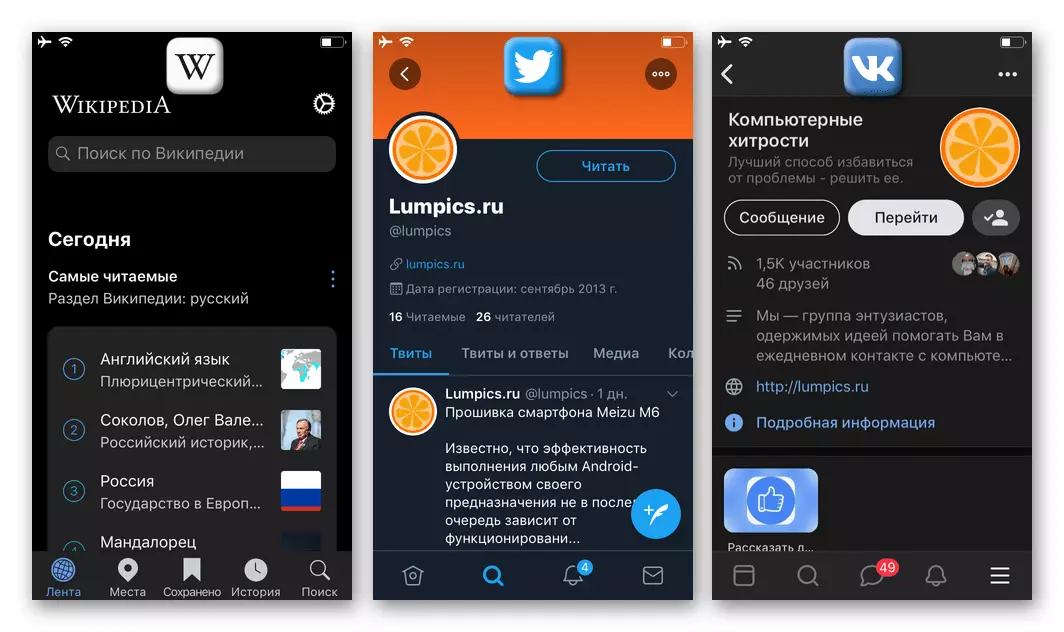
ഐഫോണിനായുള്ള പ്രത്യേക ആപ്ലിക്കേഷനിൽ (YouTube- ന്റെ ഉദാഹരണത്തിൽ) ഒരു പ്രത്യേക അപ്ലിക്കേഷന്റെ സജീവമാക്കൽ ഉൾപ്പെടുന്ന പ്രവർത്തനങ്ങളുടെ അൽഗോരിതം ഞങ്ങളുടെ വെബ്സൈറ്റിൽ ഇതിനകം കണ്ടുപിടിക്കുകയാണ് - ഇനിപ്പറയുന്ന ലിങ്കിലെ നിർദ്ദേശങ്ങൾ വായിക്കുക, മറ്റൊന്നിൽ അനലോഗി ഉപയോഗിച്ച് പ്രവർത്തിക്കാൻ ശ്രമിക്കുക നിങ്ങൾ സോഫ്റ്റ്വെയർ ഉപയോഗിക്കുന്നു.
കൂടുതൽ വായിക്കുക: ഐഒഎസിനായി YouTube- ൽ ഇരുണ്ട വിഷയം എങ്ങനെ സജീവമാക്കാം
തീരുമാനം
നിങ്ങൾക്ക് കാണാനാകുന്നതുപോലെ, ഐഒഎസ് 12 ഇന്റർഫേസും അതിന്റെ പരിസ്ഥിതിയിൽ പ്രവർത്തിക്കുന്ന സോഫ്റ്റ്വെയറും ഇരുണ്ട രൂപകൽപ്പന നൽകുന്നതിന് വളരെ വേഗത്തിൽ സാധ്യമാണ്, നടപടിക്രമത്തിൽ ബുദ്ധിമുട്ടുള്ള കാര്യമില്ല. തീർച്ചയായും, തത്ഫലമായുണ്ടാകുന്ന പ്രഭാവം ഐഫോണിന്റെ ഒഎസിന്റെ പുതിയ പതിപ്പിന്റെ കാര്യത്തിൽ ശ്രദ്ധേയമല്ല, പക്ഷേ പൊതുവേ തികച്ചും തൃപ്തികരമാണ്.
